Second:eclipse配置Tomcat
需要查看“单独安装配置JDK and 部署Tomcat” 请看这里:http://www.cnblogs.com/douz/p/8761315.html
(一)准备
百度云地址(win,64Bit):
1.eclipse下载:链接:https://pan.baidu.com/s/1pNSH3H66LSgI7b_mITj4Lw 密码:5v4g
2.tomcat(7.0):链接:https://pan.baidu.com/s/1f60DOGO5Hnj9bq-987FNrw 密码:6q55
3.jdk(8.0):链接:https://pan.baidu.com/s/15wLeH1g7IMyayNP-AY6QQA 密码:auo9
*不需要下载太高的版本因为可能会出现无法运行的问题,如果你需要其他版本,请通过以下链接进入官网自行下载版本(下载注意区分Win还是Linux操作系统,32位还是64位)
相关网址链接:
eclipse官网:https://www.eclipse.org/downloads/
tomcat官网:http://tomcat.apache.org/
JDK 官网:http://www.oracle.com/technetwork/java/javase/downloads/index.html
(二)确定环境都安装成功,开始配置eclipse....
1.直接打开eclipse.exe文件。
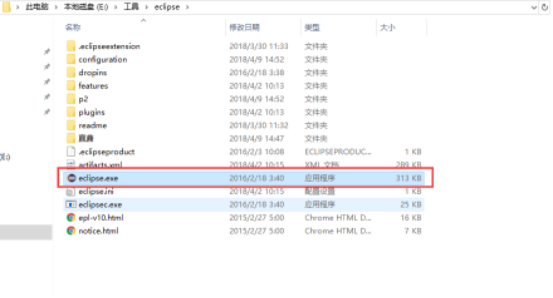
2.如果需要查看版本,可以直接进入Help->About,进行查看。我这版本是可以不用再单独下载web插件的。

3.设置默认Jdk版本。
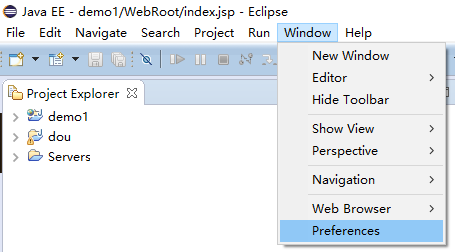
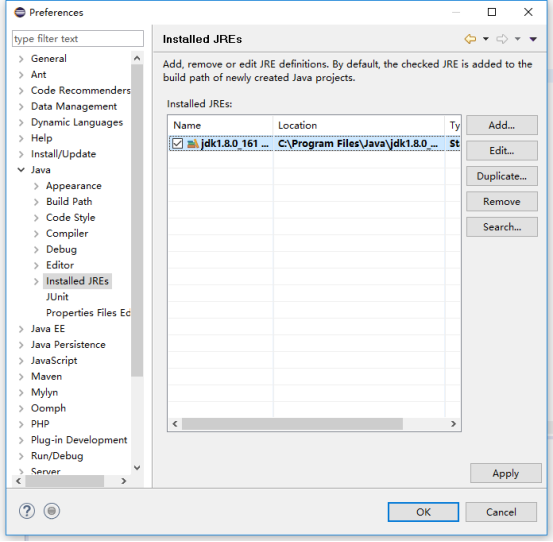
因为本机已经安装好jdk,所以这里不需要进行修改,当然如果你有多个版本,可通过Ad按钮进行jdk添加,然后勾选为“默认就可以了”(方法如下)。
a.选择VM,然后点击Next.
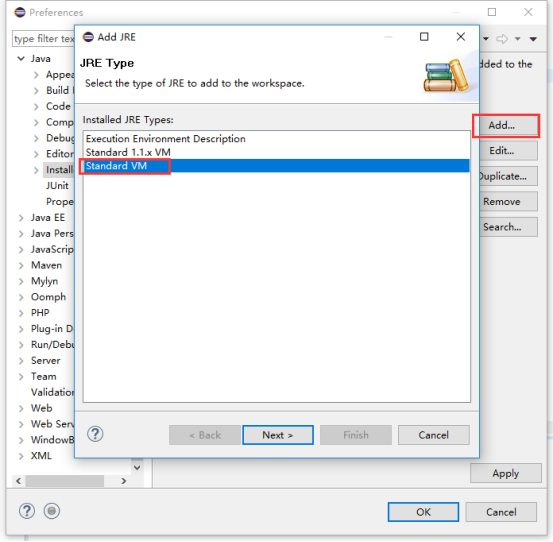
b.找到对应的安装jdk目录选择就可以。
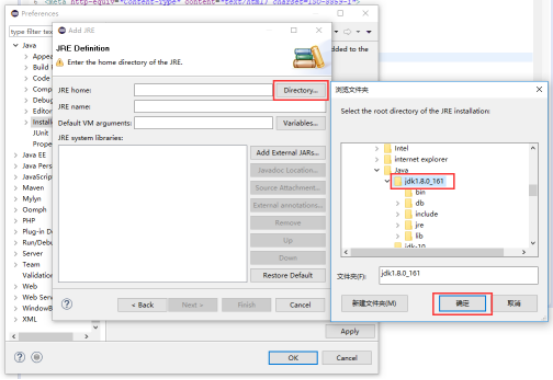
c.添加成功后会返回到Preferences页面,进行默认勾选。
4.配置Tomcat:
刚才的弹窗不要关闭,我们继续进行下一项配置。
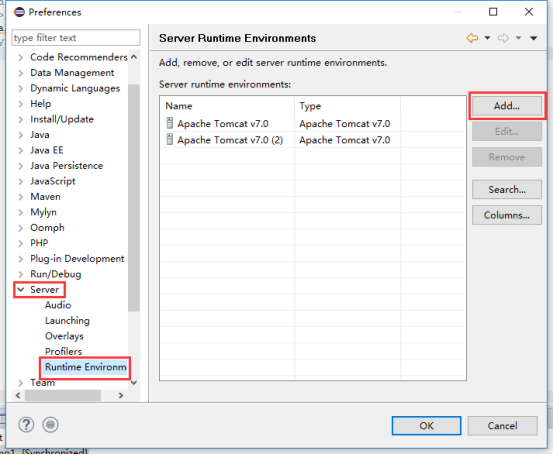
找到你自己安装的Tomcat版本
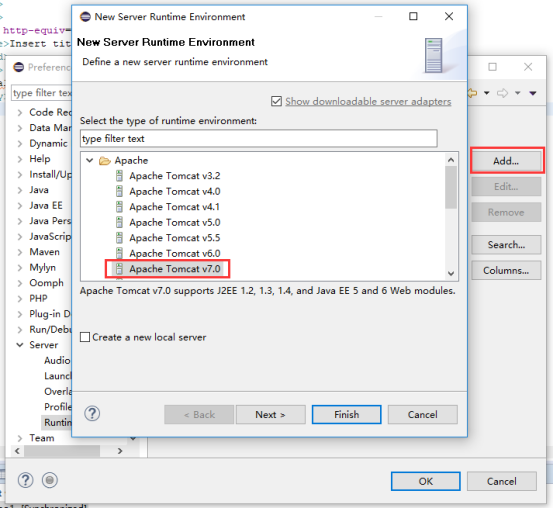
按照剪头指向进行选择,Name名不用做修改,因为我这是天的第三个所以有个(3)标志,选择Tomcat的安装目录然后确定->OK,添加成功后返回到了Preferences界面进行确认。
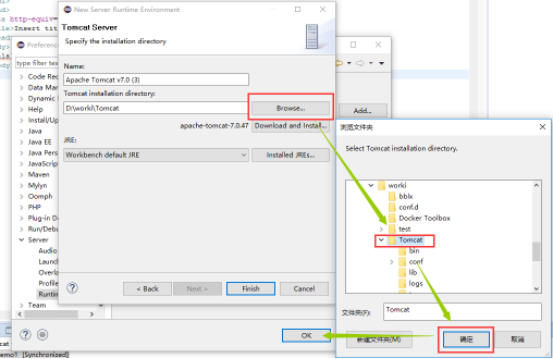
5.启动Tomcat
a.进入Window 中吧Servers在控制台显示出来,如果没有Servers请点击红框标记处的Other。
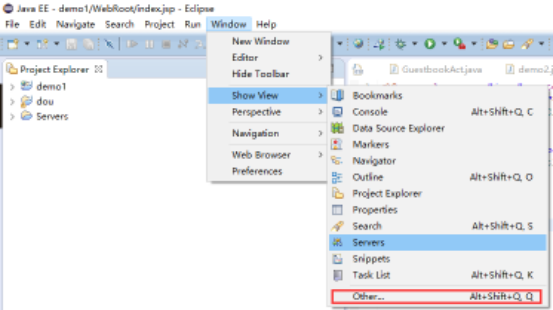
b.然后就在控制台显示出来,

6.创建一个web项目,如果没有Dynamic Web Project选项进入红框标明的Other中查找如果Other也没有,那你需要安装一个web插件(以下会说明)。
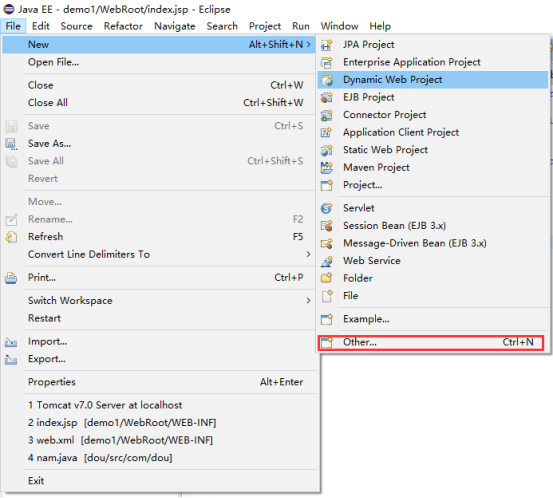
a.完全没有Dynamic Web Project,一种是官网单独下载插件安装,一种是软件内进行Software安装。
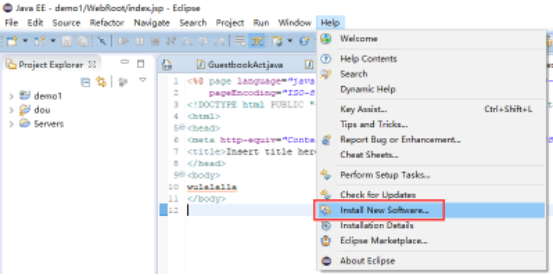
b.按照自己的版本通过下拉查找然后选择安装(这里不做单独的讲解,实在不会请百度)
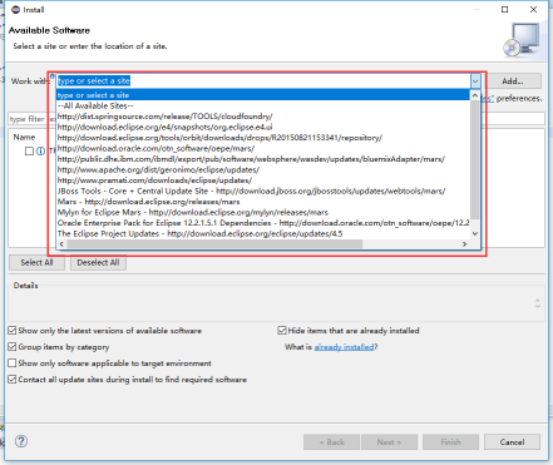
需要输入项目名称,其他可以不做修改,直接Next,会进入一个页面里边只有一个“src”文件,该页面不用做修改直接继续Next。
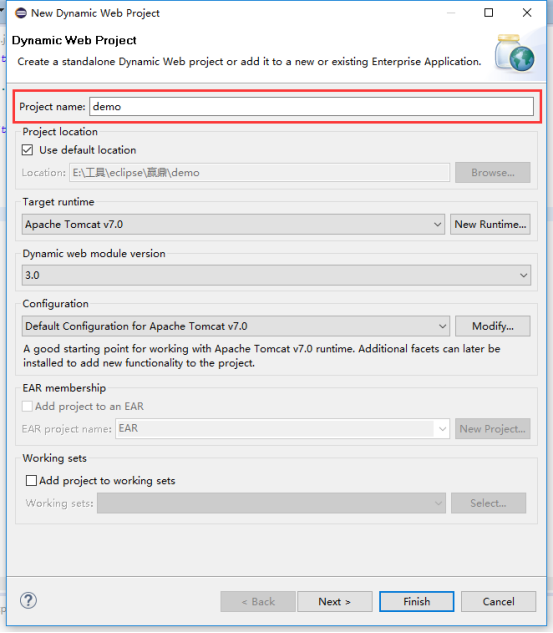
这里需要修改一下目录名,我已经标注出来了
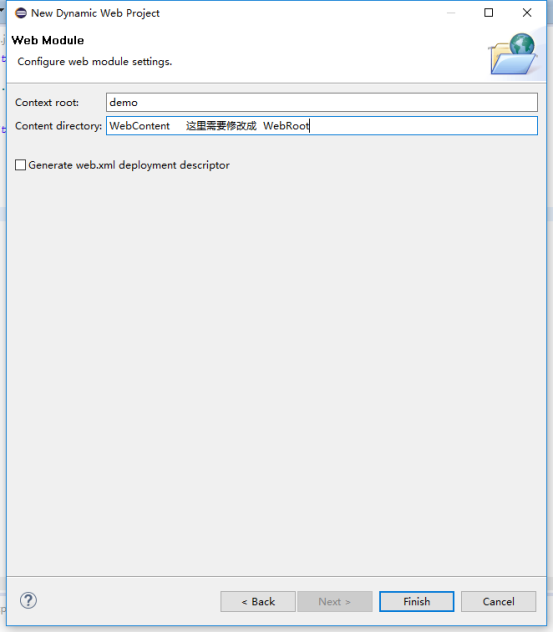
然后点击finish,就创建成功了(我就不再多余创建了,之前有个demo1的文件做展示)
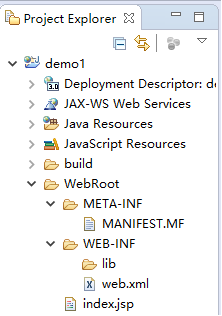
7.将项目部署到Tomcat中
a.点击之前控制台上,Servers 中的连接,进入配置页面(如果Tomcat版本不需要修改,请直接Next)。
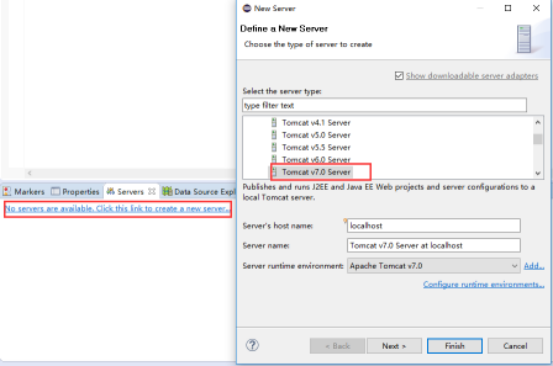
b.找到自己新建的项目,进行Add。然后Finish就可以了。
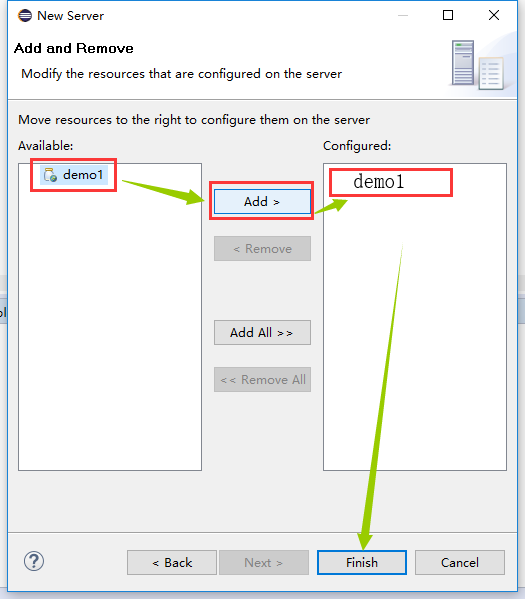
添加成功后,你的控制台变成这个样子(我的Tomcat已经启动过了,所以你需要自己启动一下,就是红框标注的那个按钮):

8.实验时间,新建一个index.jsp文件,然后在文件里随便写入一段话
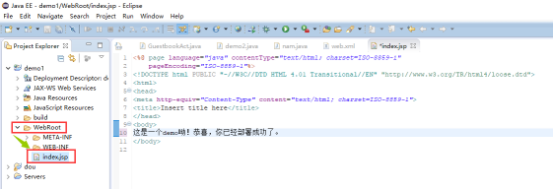
9.访问一下你的浏览器吧,恭喜你部署成功了,如果你没有修改过Toomcat的端口配置文件,那么你的访问路径是http://localhost:8080/demo1。我将8080端口修改成了80端口,所以不需要到端口号。
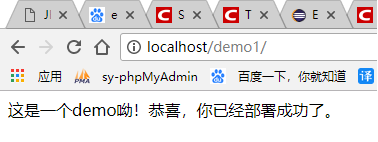
此教程结束。
问题总结:
1.遇到这个问题:有运行的tomcat没有正常关闭,导致端口被占用。粗暴的方式就是在“任务管理器中吧JAVA进程停掉”,委婉点的就是去 Tomcat的安装目录的config文件中更改端口号配置(不会自己百度)
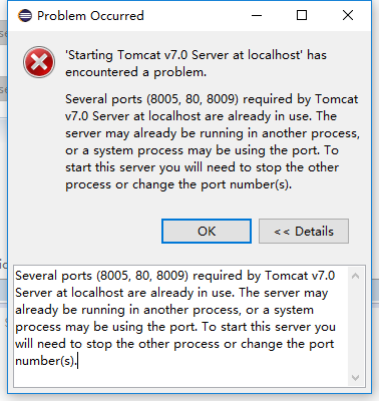
2.这个问题:具体原因我也不太清楚,我怀疑是多次部署导致了占用之类的问题,但是解决方法有的。
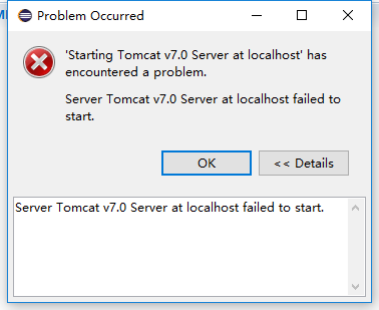
找到你的eclipse文件路径,进入到...core这个文件夹里,你会看到有几个tmp的文件,果断都给删掉了,然后重新打开eclipse再启动就好使了。
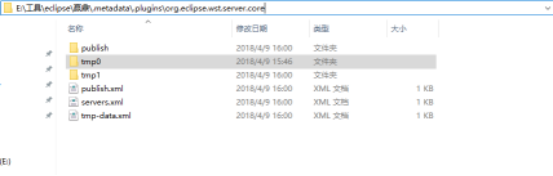

如果你注意观察,会发现这次启动成功后,...core 文件夹下又会生成一个tmp文件(就像这样)。
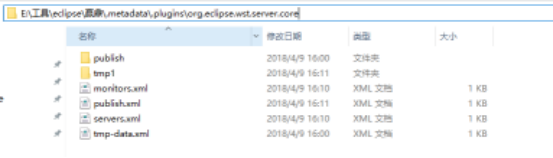
参考路径:E:\工具\eclipse\demo1\.metadata\.plugins\org.eclipse.wst.server.core(你和我的当然不同的了)
<--个人原创 | 适用新手 | 转载请注明“逗子”及原始链接-->




